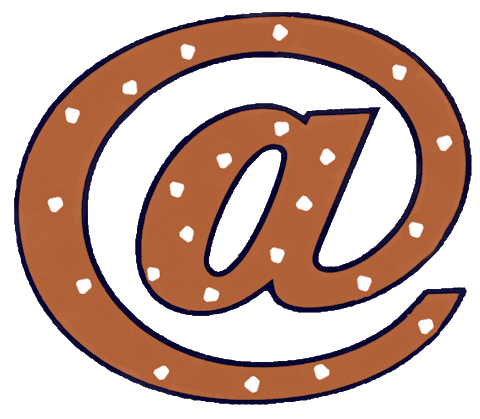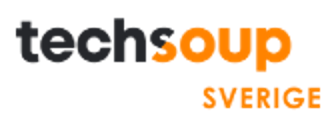Hur kan jag få iPhone/iPad-hjälp på distans med TeamViewer QS?
TeamViewer QS är en iOS-app som man laddar ner till sin iPhone/iPad och som används för att man ska kunna visa sin skärm för personer man litar på. QS betyder Quick Support. Den tillåter inte dem att fjärrstyra din mobil/surfplatta. Den fungerar på iOS11 (från 2017) eller högre. Du kan se vilken programversion du har genom att gå till Inställningar -> Allmänt -> Om.
Börja med att ta kontakt med personen du vill ha hjälp av, t.ex. på telefon. Fortsätt samtalet under hela tiden du får hjälp, så du vet den personen har fått se i din mobil.
Ladda ner och installera TeamViewer QuickSupport från Appstore, och öppna appen.
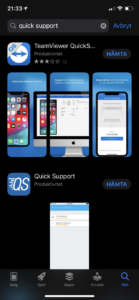
Då visas en panel för ID-koden, som den person som hjälper dig behöver få för att kunna koppla upp sig. Koden visas inte än.
I iOS11 behöver man också öppna ”Kontrollcenter” genom att svepa upp från skärmens underkant. Det är konfigurerbart och kan därför se ut på många sätt. Här är ett exempel: (Läs mer om hur man konfigurerar det här.)
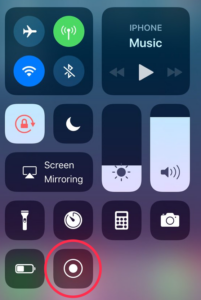
Tryck på Skärminspelarens knapp (inringad i rött på bilden), och välj Teamviewer som skärminspelare.
I iOS12 eller högre finns det i stället en knapp på TeamViewer-panelen för att aktivera skärminspelningen. Tryck på den och välj TeamViewer som skärminspelare.
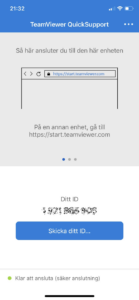
När ID-koden visat sig, berätta den för din hjälpare.
När uppkopplingen är klar kan den som hjälper dig se din mobilskärm. Du får bekräfta uppkopplingen och att TeamViewer QS har rätt att kopiera skärmen.
Det är viktigt att ni pratar med varandra, eftersom den hjälpande personen inte kan se dina fingerrörelser på skärmen.
Vissa appar (BankID, t.ex.) medger inte att skärmen visas för andra på detta sätt och går alltså inte att se för den hjälpande personen.
Om telefonens skärmlås skulle råka bli aktiverat, kan den som hjälper dig se din kod när du öppnar telefonen igen.

 Aktuella IT-varningar från
Aktuella IT-varningar från